时间:2023-09-29 16:38:50 作者:娜娜 来源:系统之家 1. 扫描二维码随时看资讯 2. 请使用手机浏览器访问: http://m.xitongzhijia.5same.com/xtjc/20230929/294631.html 手机查看 评论 反馈
一般情况下,系统默认开启的是admin管理员账户,但是如果我们的电脑要给他人临时使用的话,那么我们就会创建guest来宾账户,通过使用Guest来宾账户,我们可以合理的对用户及操作权限进行管理,并且实现文件资源的分享。下面小编将教大家Win11通过命令行快速创建来宾账户的方法,我们来看看吧。
具体操作如下:
1. 按【 Win + X 】组合键,或【右键】点击任务栏上的【Windows开始徽标】,在打开的右键菜单项中,选择【终端管理员】;

2. 用户账户控制窗口,你要允许此应用对你的设备进行更改吗?点击【是】;

3. 执行以下命令【net user baiyunxitong * /add /active:yes】;

4. 为确保用户无法访问其它文件,请执行以下命令将来宾账户从 Users 组移除【net localgroup users baiyunxitong /delete】;
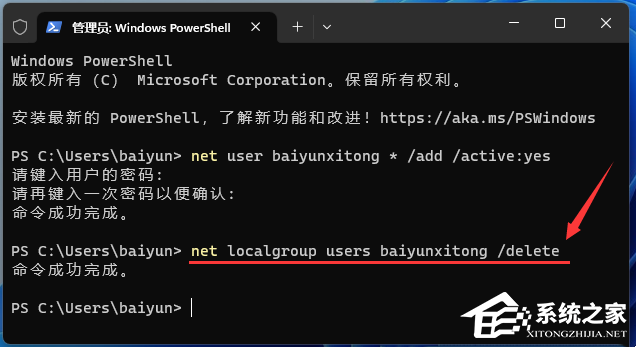
5. 通过以下命令将来宾账户添加到 Guests 组【net localgroup guests baiyunxitong /add】;
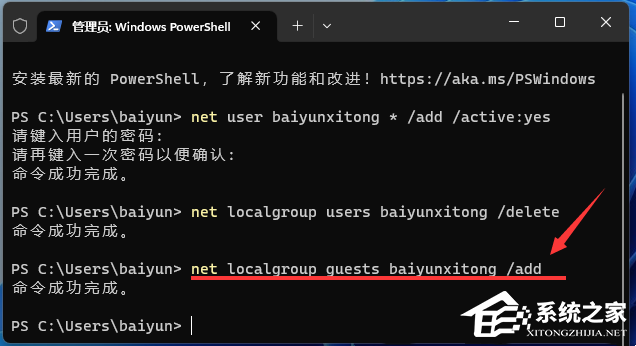
6. 在切换账户的时候,就可以找到刚才用命令行快速创建的来宾账户【baiyunxitong】了。

以上就是系统之家小编为你带来的关于“Win11通过命令行快速创建来宾账户的技巧”的全部内容了,希望可以解决你的问题,感谢您的阅读,更多精彩内容请关注系统之家官网。
发表评论
共0条
评论就这些咯,让大家也知道你的独特见解
立即评论以上留言仅代表用户个人观点,不代表系统之家立场